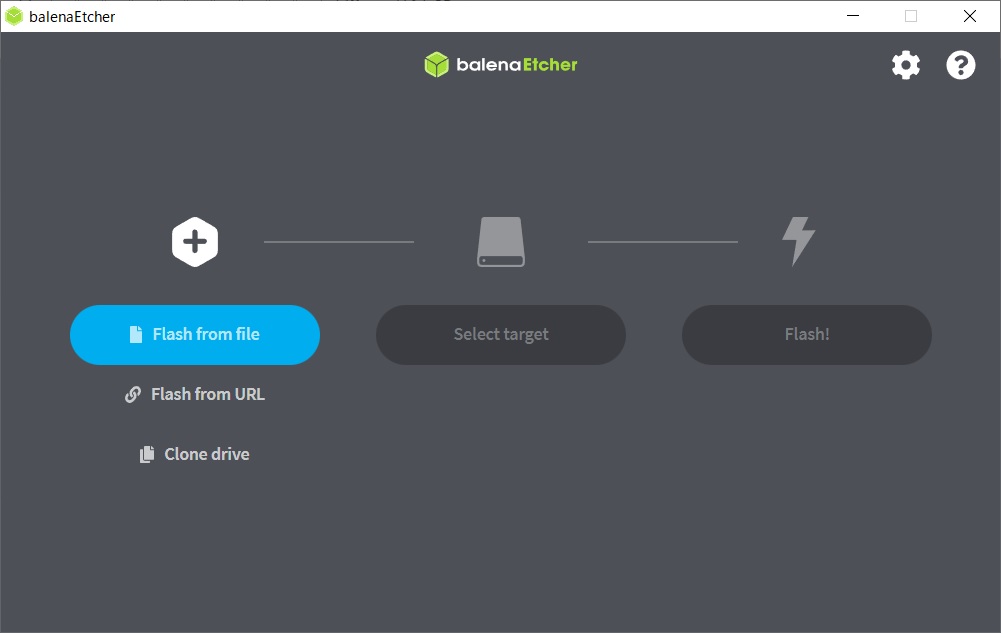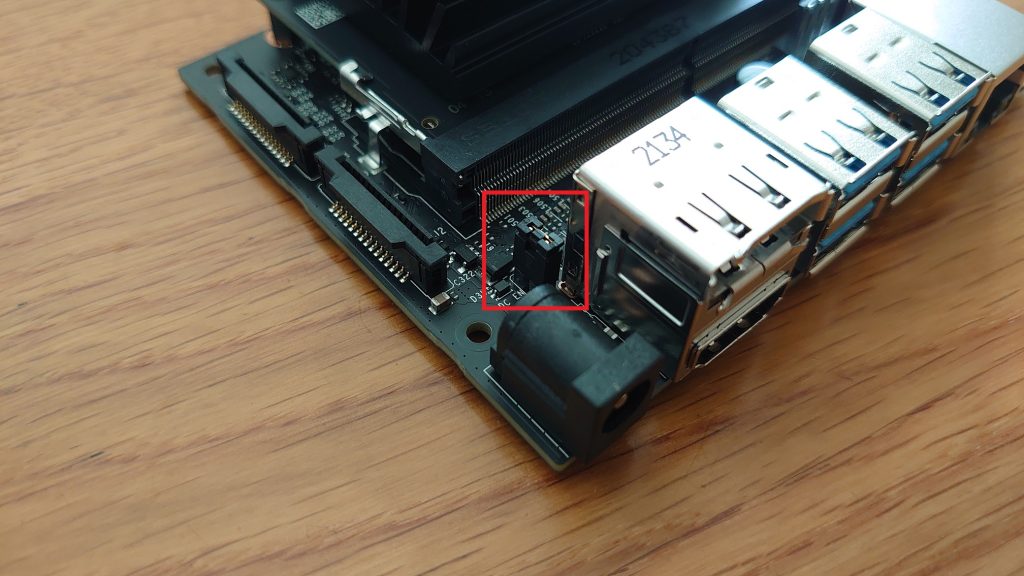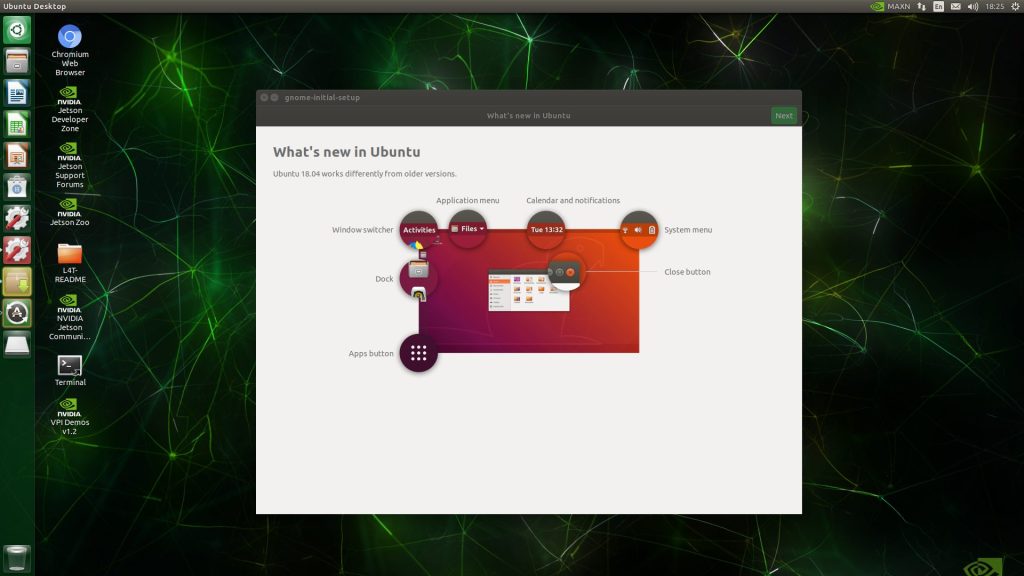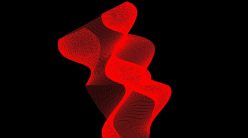Jetson Nanoをセットアップする
前回Jetson Nanoを買ったので、今回はさっそくセットアップしていく。基本的にはJetson Nanoの公式サイトに従ってセットアップを進めていく。
https://developer.nvidia.com/embedded/learn/get-started-jetson-nano-devkit
とりあえず今回はmicro SDカードにイメージを書いて、Jetson nanoを起動するところまで。
最終的にはHeadlessで開発用PCから操作すると思うが、ひとまず今回はHDMIモニターを接続して起動してみる。
開発環境
開発用PC:Windows 10
Jetson Nano Development kit 4GB B01
micro SDカードにイメージをインストールする
まずは開発用PCでmicro SDカードにイメージをインストールしていく。私はWindows PCを使っているので、以下の「INSTRUCTIONS FOR WINDOWS」に沿って進めた。
https://developer.nvidia.com/embedded/learn/get-started-jetson-nano-devkit#write-windows
イメージは上のリンクから入手できるが、6GBくらいあるのでダウンロードに結構時間がかかる。ちなみに、イメージの内容はUbuntu 18.04にNVIDIAが提供しているJetson開発用SDK・Jetpack 4.6.1がインストールされているもののようだ。
SDカードのフォーマットはWindowsの標準機能でやればよい気もしたが、一応手順に従って、SDメモリカードフォーマッターを以下から入手してインストールし、フォーマットした。
https://www.sdcard.org/ja/downloads-2/formatter-2/
イメージはEtcherで書く。ちなみに、些細なことだが上の手順だとEtcherのイメージ選択は「Select image」でやっているが、Etcherのversionが変わったためか微妙に表示が変わってた。「Flash from file」からダウンロードしたzipファイルを選択。
あとは手順通りSDカードを選択してFlashをクリックして書き込み。書き込みにも数分かかる。書き込み終了したSDカードの準備は完了。
Jetson nanoを起動する
いよいよJetson nanoを起動する。基本的には以下に沿って進めていく。
https://developer.nvidia.com/embedded/learn/get-started-jetson-nano-devkit#setup
Jetson NanoはUSB type-CかDCジャックから電源を供給できる。私はDCジャックから供給するが、この場合はコネクタJ48(下の写真の赤枠の部分)をジャンパーでショートさせないと電力が供給されないので注意。
micro SDカードを差して、USBキーボード、USBマウス、HDMIモニターを接続して、このACアダプターを挿すと起動してモニターにNVIDIAのロゴが表示される。
初期設定はいったんデフォルトのままで(時刻だけはTokyoに設定した)すすめて、ユーザー名とパスワードを設定する。
これで無事に設定完了し、Ubuntu 18.04のDeskitop画面が表示された。
今回はモニターを接続して起動したが、毎回モニターとキーボードを接続するのはなかなか面倒。ということで、Jetson Nanoをheadlessで次回はJetson NanoをHeadlessで起動してみる。